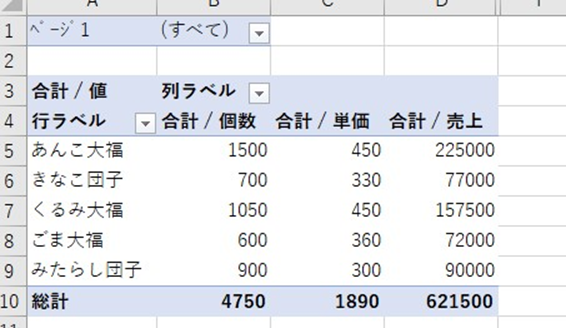この記事では、エクセルにおいて数字を連続させることができない(コピーで順番にならない、ドラッグしても1234と数字が増えていかない)ときの原因と対策を紹介します。
連番の数字を入力する際にはオートフィルという機能を使うのが便利です。
オートフィルは「自動で満たす」という意味で、エクセルで規則性のある文字列や数字を自動で入力するという機能です。
例えば「1、2、3、4、5・・・」と連番の数字を入力したいときや「日、月、火、水、木・・・」と規則のある文字列を入力したいときに使うと便利です。
オートフィルを使って数字を連続で入力できないときの対処法を簡単に説明すると以下の通りです。
それでは、やり方を1つ1つ詳しくみていきましょう。
エクセルで数字コピーで連続ができない(順番にならない)原因と対策1
まず、オートフィルをしても数字が1、2、3、4・・・と増えていかないときの原因と対策について紹介します。
その前にオートフィル機能を使って数字が1、2、3、4・・・と増えていくようにする方法をおさらいします。
1つめのやり方は1、2などの連続した数字を入力し、入力した2つのセルをまとめて選択した状態で右下にカーソルを合わせて黒十字カーソル(フィルハンドル)になったところでドラッグするというものです。
2つめのやり方は、1だけを入力した状態でCtrlキーを押しながら右下にカーソルを合わせて、右上に+がついた黒十字カーソル(フィルハンドル)になったところでドラッグするというものです。
2つめのやり方では、「1年」のような数字と文字が交ざっているセルの場合にはオートフィルをしても連続した数字にはならず、元のセルのコピーになってしまいます。
2つめのやり方でも「1年、2年、3年・・・」というように自動で数字が増えていくようにするには、オートフィルをした後に右下に表示されるオートフィルオプションを利用します。
L字をひっくり返したようなアイコンが目印です。
こちらを「連続データ」にすれば自動で数字が増えていくようになります。
オートフィルオプションが消えてしまったという場合は再度オートフィルをしてくださいね。
エクセルで数字の連続ができない(順番にならない)原因と対策2
オートフィルが使用できないときはまずカーソルを確認してください。
オートフィルしたいセルの右下にカーソルを合わせると、カーソルが細い黒色の十字になります。これをフィルハンドルといいます。
このようにフィルハンドルが表示された状態でドラッグすることではじめてオートフィルをすることができます。
以下のような太い白いカーソルや矢印のついた十字カーソルのままオートフィルを試みていませんか?
フィルハンドル以外ではいくらドラッグしても1、2、3、4・・・と数字が増えていかないので注意してくださいね。
エクセルで数字の連続できない(順番にならない)原因と対策3
オートフィルができないもう1つの原因として、エクセルの設定でオートフィルが無効になっているということが考えられます。
「ファイルタブ→(その他)→オプション→詳細設定」の編集オプションというブロックに「フィルハンドルおよびセルのドラッグ アンド ドロップを有効にする」という項目があります。
こちらにチェックが入っていないとオートフィルできません。
フィルハンドルが無効になっているせいでオートフィルができない場合は、セルの右下付近にカーソルを合わせてもフィルハンドルが出現しないことに注意してください。
まとめ:エクセルで数字の連続ができない(コピーで順番にならない、ドラッグしても1234と数字が増えない)原因と対策
今回はエクセルで数字の連続ができないときの原因と対策について解説しました。
数字を連続させるにはオートフィルという機能を使います。
右下にカーソルを合わせてフィルハンドルにした状態でドラッグすれば連続した数字を入力できるのでした。
オートフィルはできても数字が連続しない場合はオートフィルオプションを変更します。
そもそもオートフィルができない場合はまずカーソルがフィルハンドルになっているかを確認、それでも駄目であればオプションからフィルハンドルを有効にします。
オートフィルはとても便利な機能ですので、使いこなせないともったいないです。
この記事の内容を生かして、さらに良いエクセルライフにしてください。